
Hiç PC ekranınızı Ubuntu ile kaydetmek istediniz ve bunu nasıl yapacağınızı bilmiyor musunuz? Mobil ve masaüstü cihazlarımızın ekranını birçok ve çeşitli nedenlerle yakalamak isteyebiliriz. Bunların arasında sosyal ağlarda paylaşım, özellikle tek bir görüntünün yakalanması veya öğreticiler yapılması var. Linux için kullanılabilen geliştirici ve programların sayısı göz önüne alındığında, çoğu zaman nereden başlayacağımızı bilmiyoruz, ancak istediğimiz şey ekranı videoya kaydet PC'mizden ünlü oyuncu ile yapabiliriz VLC Media Player.
Bilgisayar ekranımızı kaydetmek için VLC'yi kullanmanın en iyi yanı, bunu yapabilmemizdir. OS X ve Windows'ta olduğu gibi hem Linux'ta. Bunu elde etmek çok kolaydır, ancak gerekli tüm adımları atmanız gerekir. Bilgisayar ekranının tamamlanmamış olan VLC ile nasıl kaydedileceğini açıklayan öğreticiler var, atmazsak en azından Ubuntu 15.10 olan bilgisayarımda ekranı kaydetmeyecek bir adım eksik. İşte bunu başarılı bir şekilde yapmak için izlenecek adımlar.
VLC ile PC ekranı nasıl kaydedilir
2019'da güncellendi: Göründüğü kadarıyla, 2019'da bir paket yüklemeden mümkün değil. Bu nedenle, başlamadan önce bir terminal açmamız ve şu komutu yazmamız gerekecek:
sudo apt install vlc-plugin-access-extra
Ve önemli bir gerçek: VLC'yi tam ekranda göstermemize gerek yok, aksi takdirde geri beslenir ve başarısız olur.
- Mantıksal olarak, ilk adım VLC'yi açmaktır.
- Ardından menüyü açıyoruz Orta / Açık Yakalama cihazı.
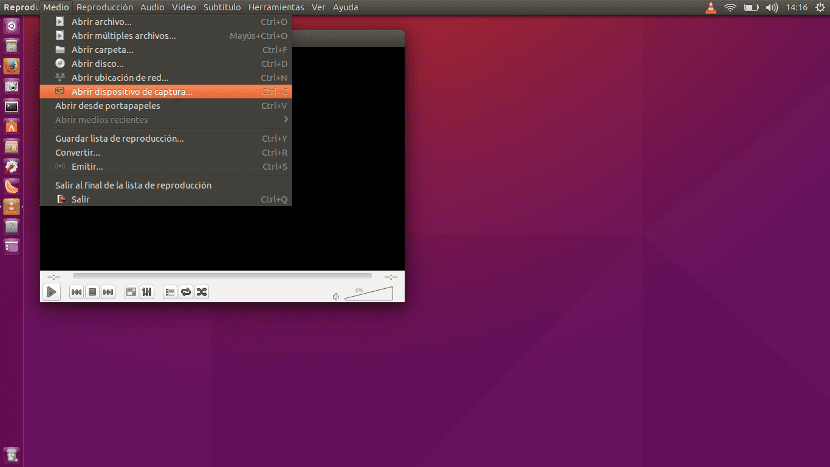
- Açılan pencerede üç değişiklik yapmamız gerekiyor:
- Menüyü görüntülüyoruz Çekim Modu ve biz seçeriz Büro.
- Bu önemli bir nokta: Kare Hızını değiştirmemiz gerekiyor. 10f / s'yi denedim ve benim için çalışıyor. Mantıksal olarak artırılabilir, ancak varsayılan 1f / s çok iyi çalışmaz (artık benim için çalışmadı).
- En alttaki üçgene tıklıyoruz ve Dönüştürmek.
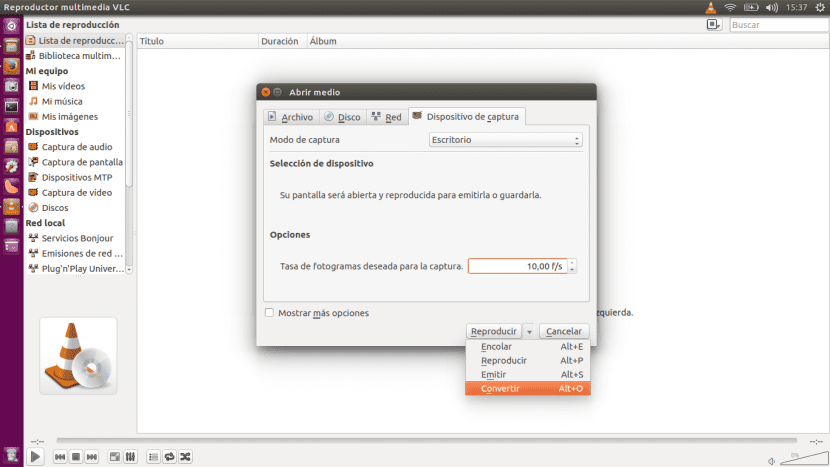
- Açılan pencerede dosyaya uzantısını içeren bir ad vermemiz gerekecek. Örnekte bu ismi kullandım Ubunlog.mp4.
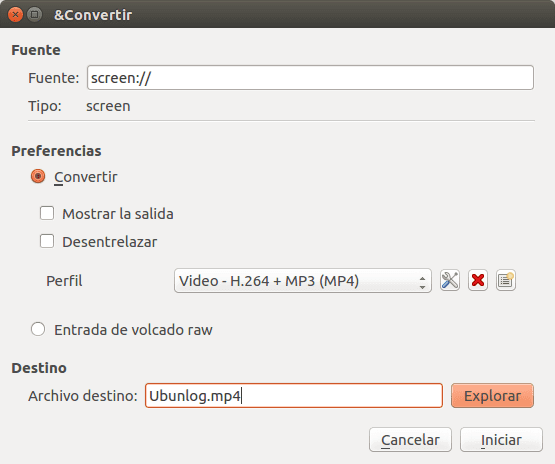
- Profilde araçlar ikonuna tıklıyoruz ve aşağıdaki gibi bir pencere açılacaktır.

- Burada Video Codec sekmesine girmeli ve Bit oranını 2000kb / s olarak değiştirmeliyiz. Mantıksal olarak bu değer değiştirilebilir, ancak 2000 ile çalıştığını biliyoruz.
- Ardından Kaydet'e tıklıyoruz. Bir önceki sekmeye döneceksiniz. 6. ve 7. adımlar yalnızca ekranı ilk kez kaydettiğimizde yapılmalıdır.
- Şimdi tek yapmanız gereken Başlat'a tıklamak.
- Kaydı durdurmak için, sevmediğim bir şey, VLC'yi kapatmalıyız.
Ve biz zaten ona sahip olacaktık. Gerçek şu ki, nasıl yapılacağını bilmek basit. Ek olarak, muhtemelen sisteme zaten yüklemiş olduğumuz bir programı kullanacağız. Ve daha da önemlisi, ücretsiz ve çapraz platformdur. Nasıl olur?
Her gün yeni bir şey öğreniliyor ... Bilmiyordum. Deneyeceğim! 🙂
Bir Encore enltv.fm satın aldım ama Kazam ile yaptım, gerisi benim için flama olarak anlaşılmaz, mencoder girişi atayamıyorum, ister tv, ister kompozit veya s-video olsun, başım ağrıyor, ama yakalamalar oldukça iyi çıktı
çok teşekkürler. ortak çalışma sayesinde kaç şey öğrenilir.
İşe yarayan tek eğitim! Büyük adam
Kaliteye ek olarak ücretsiz ve çok platformlu olması çok iyi, ancak bence mükemmel ve daha da dikkat çekici, ücretsiz olması, daha fazla güven, huzur ve güvenlik sağlıyor.
MÜKEMMEL İYİ ÇALIŞIR, öğreticide belirtildiği gibi, değerler ve seçenekler, hepsi doğru. Kaydın başlangıcı ve sonu için NEDEN OLDUĞUMUZDA, VLC seçenekleri ortaya çıkıyor - bugünden itibaren en güçlü multimedya çoklu yardımcı programı olarak düşünüyorum - ancak bu, başlangıcı ve sonu (VLC'nin yapabilir, diyebilirim).
WebM formatında kaydettiğim testin bir parçası olarak (Youtube'un geleceği)
ht tp s: // en.wiki pedia.org / wiki / WebM
ve aşağıdaki web bağlantısında görebilirsiniz:
https://www.youtube.com/watch?v=Ka2–uKLN7g
BİLGİ İÇİN TEŞEKKÜRLER! 😎
Vlc işlevinin denemek zorunda kalacağını bilmiyordum
Merhaba, daha kolay bir araç tavsiye etmek istiyorum, aynı zamanda ücretsiz, Apowersoft Online Ekran Kaydedici deniyor. PC ekranını çevrimiçi olarak kaydedebilir ve videoyu doğrudan sosyal ağlara yükleyebilirsiniz. Ayrıca, zaman sınırı yoktur ve video iyi kalitede.
http://www.apowersoft.es/grabador-de-pantalla-gratis
İnternette hiçbir şey yok, bu sadece gözetlemedir. Öte yandan VLC'de alıyorum: Girişiniz açılamıyor:
VLC, MRL "screen: //" öğesini açamıyor. Daha fazla ayrıntı için günlüğe bakın.
iyi, eğitim iyi, sadece benim durumum için yakalama sadece siyah görünüyor, debian 8 kullanıyorum. * xfce
Benim için işe yaramıyor çünkü söylediğiniz tüm adımları takip edeceğim ve bir ekran alıyorum ve diyor ki: VLC, MRL «ekran: //» 'ı açamıyor. Daha fazla ayrıntı için günlüğe bakın.
Bunun çılgınca olabileceğine dair hiçbir fikrim yoktu ...
Katkı için teşekkürler. Harika iş.
Lütfen bir sorgu, her şey yolunda gitti, ancak ses çalışmıyor. Görünüşe göre, Audacity'nin ses kaydı için etkinleştirmiş olmamdan kaynaklanıyor. Lütfen sorunuma bir çözüm verebilir misiniz? Şimdiden teşekkürler.
Merhaba, sanırım tüm adımları takip ettim… Video kaydediyorum ama ses yok, bu ne olabilir?
gracias!
Kare hızı yapılandırıldıktan sonra, daha fazla seçeneği genişletmeliyiz ve etkinleştireceğiz: başka bir multimedya oynat ...... ve yapılandıracağız: alsa: //, ve açıklanan aynı sayfada devam edeceğiz bu, alsa ile çalışmazsa test edildiğini söylüyor: basın: //.
Umarım işe yarar, şundan anlıyorum: https://radioslibres.net/capturar-pantalla-con-vlc-video-y-audio/
Günaydın, "çekyat" ile aynıyım, video kaydediyorum ama ses yok.
Merhaba, bu oynatıcı işlevini bilmiyordum, şimdi adımları takip ederek hedef dosyaya bir .mp4 adı koymama izin vermiyor, neden?
bunun için teşekkürler şimdi videolarımı yükleyebilirim
YOUTUBE
İyi akşamlar bunun ötesinde açıklama eksik, devam edemeyeceğim hedefi belirlememe izin vermiyor Ubuntu 16.04'üm var.
"Hedef dosyaya" hiçbir şey koymama izin vermiyor